Како зауставити иТунес са аутоматског покретања када прикључите иПхоне или ИПод
Мобиле Итунес јабука Ипхоне Иос / / March 18, 2020
 Када подразумевано додате иПхоне или иПод иТунес аутоматски ће се покренути. Иако је за неке ово можда у реду, то ме излуђује јер понекад само желим да напуним телефон. Данас сам одлучио нешто да учиним у вези тога и направио сам снимке заслона. Открио сам да постоје два различита начина за промену подразумеваног понашања, па ћу их покрити у овом гроовиПост-у.
Када подразумевано додате иПхоне или иПод иТунес аутоматски ће се покренути. Иако је за неке ово можда у реду, то ме излуђује јер понекад само желим да напуним телефон. Данас сам одлучио нешто да учиним у вези тога и направио сам снимке заслона. Открио сам да постоје два различита начина за промену подразумеваног понашања, па ћу их покрити у овом гроовиПост-у.
Метод 1 - иТунес подешавање
Прикључите иПхоне (или иПод / иПад) на рачунар путем УСБ кабла за пуњење. Једном када буде повезан, требао би се приказати испод Уређаји листа у левом окну. Кликните на горње стабло вашег уређаја на којем се налази име уређаја. Сада би у десном окну требали да видите главни прозор за синхронизацију и информације на картици сажетак. Помицање према доле до дна и Унпроверавати кутија под називом „Отворите иТунес када је повезан овај иПхоне или иПад.”
Напомена: Неки су споменули да је њихова иТунес апликација. нема ову кутију због чега ћу вам приказати другу методу у наставку... Чудно знам ???
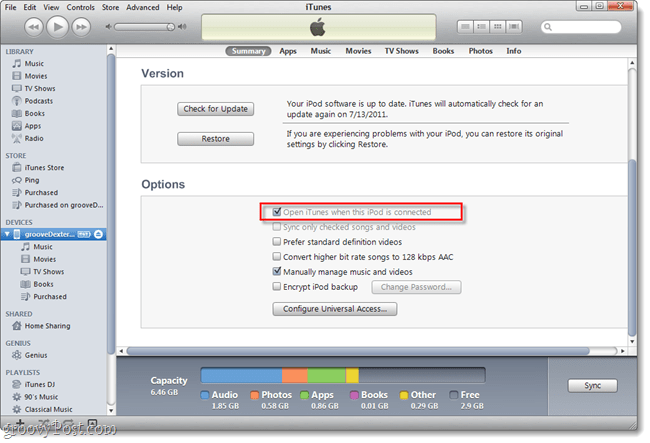
Опционо: Док је ваш овде, можда би могао да онемогући и друго подешавање које ме излуђује - Онемогућите свој уређај од аутоматске синхронизације... Да бисте то учинили, кликните на дугме Уреди у менију датотека, а затим кликните на Подешавања. Кликните картицу Уређај и поништите потврдни оквир Превиент иПод, иПхоне и иПад да се аутоматски не синхронизују.
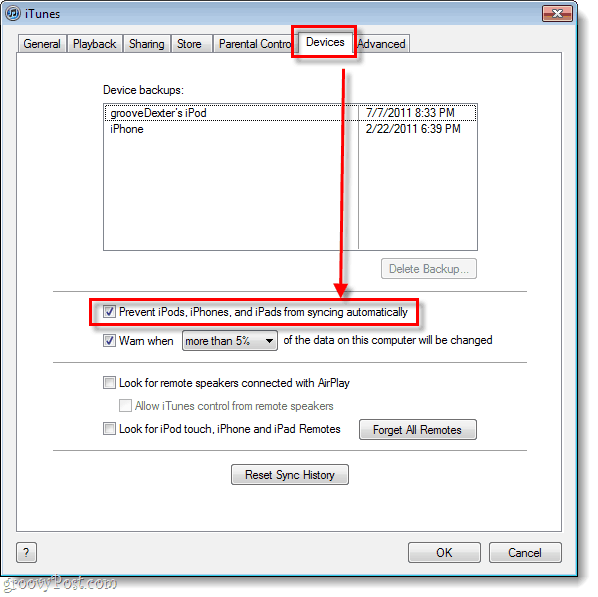
Други начин - Онемогућите иТунесХелпер услугу
Корак 1
Кликните на тхе тхе Старт Мену Орб и онда Типмсцонфиг у поље за претрагу и ПритиснитеУнесите.
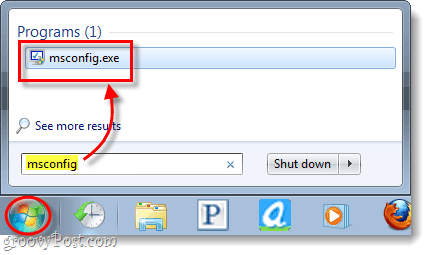
Корак 2
Требао би се појавити прозор за конфигурацију система. У овом прозору Кликните на тхе тхе Покренути картицу. Следећи, Помицање према доле на ставку Стартуп под називом иТунесХелпер. Означите избор иТунесХелпер кутија, а затим Кликните наок да изађете и сачувате промене.
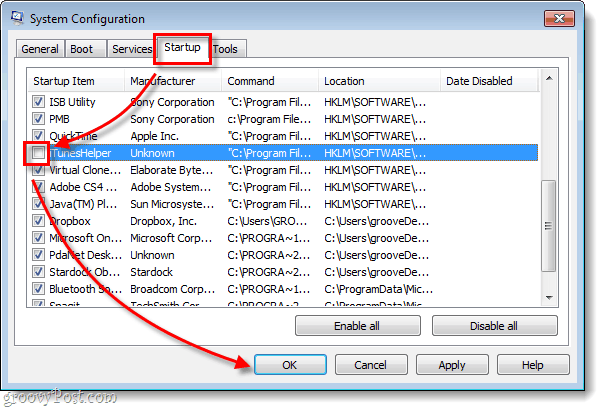
3. корак
Чак и након уношења промена у МСЦОНФИГ, иТунесХелпер још увек ће се покренути. У овом тренутку постоје два начина да се то поправи.
Поново покрените рачунар. Или можете да отворите Виндовс Таск Манагер помоћу тастера (ЦТРЛ + СХИФТ + ЕСЦ) на тастатури, а затим идите на Процеси табулатор и Кликните на на иТунесХелпер.еке * 32 и Енд Процес.
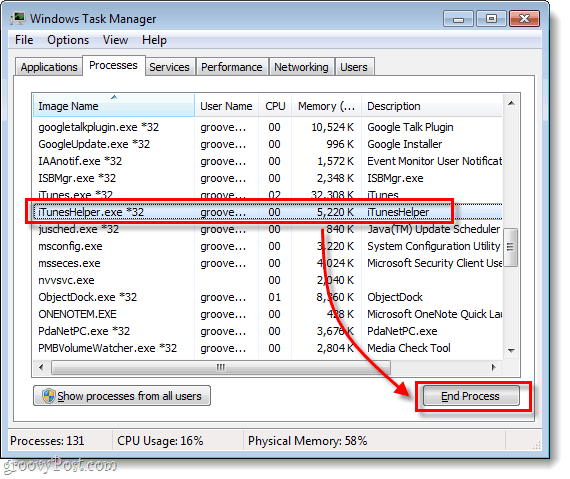
Готово!
Сада када се досадни иТунес софтвер више неће аутоматски лансирати када све што желимо учинимо, напунимо наш иПод рачунаром. Покрили смо два различита начина да се ослободимо ове сметње и сс поменуте у другој методи; сервис који се аутоматски отвара иТунес познат је под називом иТунесХелпер. Ако желите ручно уклонити програм, налази се на адреси "Ц: \ Програм Филес (к86) \ иТунес \ иТунесХелпер.еке". Уживајте у пуњењу иОС уређаја на рачунару без иТунес аутоматског покретања!


